* Bu yazının bir parçası iPhone ÖmrüGünün İpucu bülteni. Üye olmak. *
iPhone'da para istemek ve almak yepyeni bir özellik değil; dahil olmak üzere iPhone'unuzdan ödeme istemenin ve tahsil etmenin birçok farklı yolu vardır. Facebook, PayPal, zehir, ve hatta Snapchat! Ancak iOS 11.2'nin kullanıma sunulmasıyla birlikte, size borcu olan bir arkadaşınızdan veya müşteriden ödeme talep etmenin ve bu ödemeyi almanın yeni, daha da kolay bir yolu var. Artık doğrudan iPhone'unuzdaki Messenger uygulamasından hızlı ve güvenli bir şekilde ödeme talep edebilir ve alabilirsiniz. Bunun en güzel yanı, herhangi bir yeni hesap oluşturmanıza veya bir uygulama indirmenize gerek olmamasıdır. Apple Pay Cash özelliği, zaten Apple Pay'e sahip olduğunuz sürece, normal metin mesajlarınızdaki yukarı. Öncelikle Apple Pay'in kurulu olduğundan emin olun ve ardından Apple Pay Cash ile nasıl para talep edeceğinizi ve alacağınızı öğrenmeye başlayalım!
İlgili: iPhone'da iOS 11.2'de Apple Pay Cash ile Nasıl Para Gönderilir
Apple Pay'de Ödeme Nasıl Talep Edilir?
Bu özelliği kullanmak için iOS 11.2 veya sonraki bir sürümüne güncellenmiş bir iPhone 6 veya daha yenisine ihtiyacınız olacak.
- Mesajlar uygulamasında, ödeme almak istediğiniz kişiyle bir metin görüşmesi açın veya başlatın.
- Metin giriş kutusunun solundaki Uygulama sembolüne dokunun.
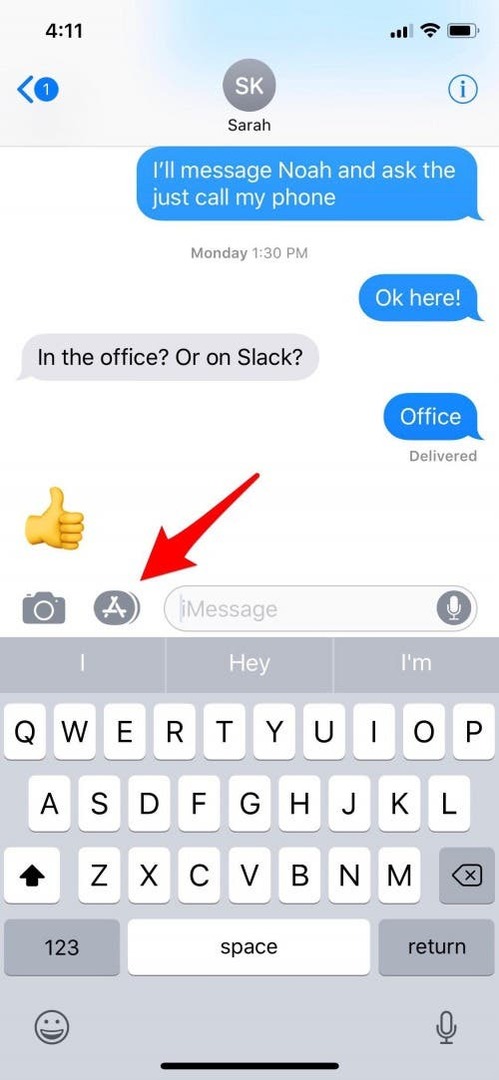
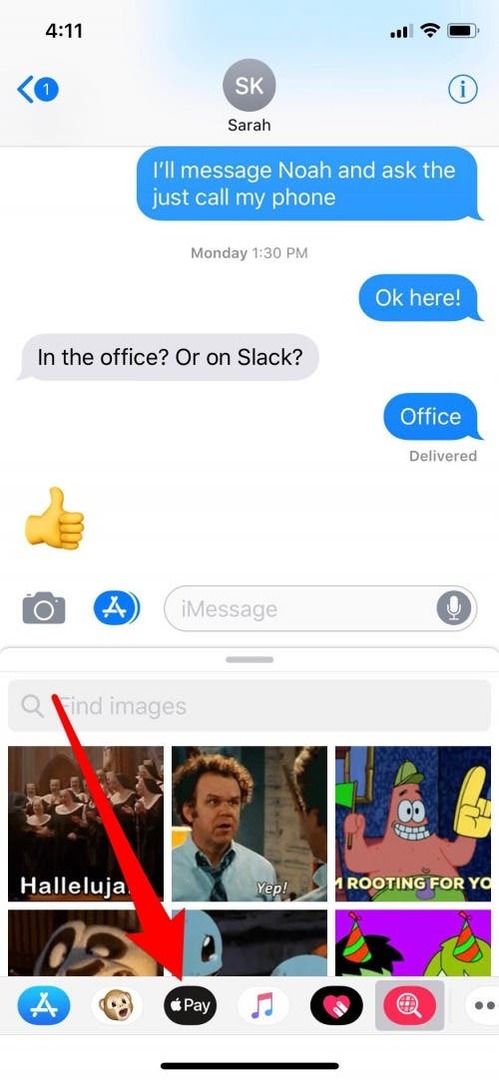
- Apple Pay seçeneğine dokunun ve tutarı artı veya eksi sembolleriyle ayarlayın.
- Daha büyük miktarlar veya tam dolardan daha az tutarlar dahil olmak üzere, 1$'a dokunun ve tuş takımınızı kullanmak için bir seçenek görünecektir.
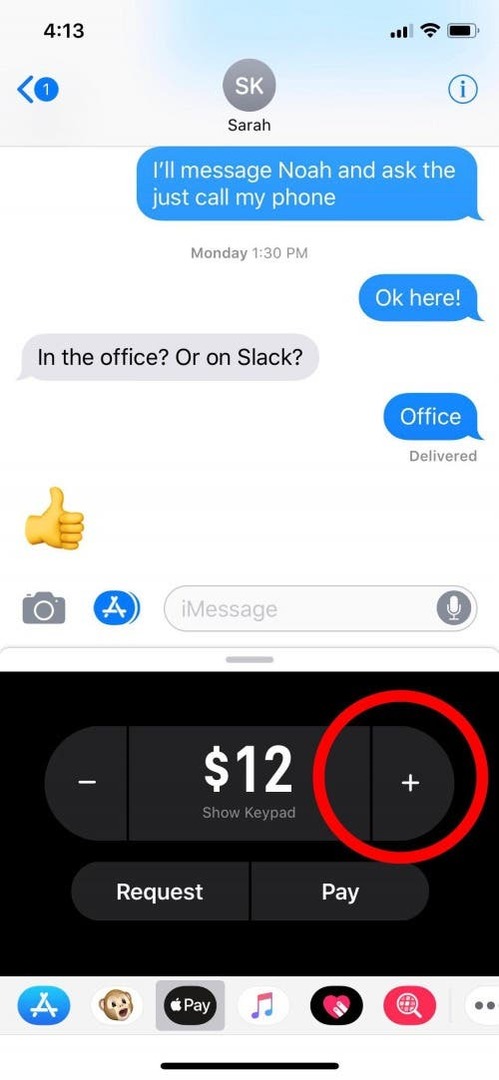
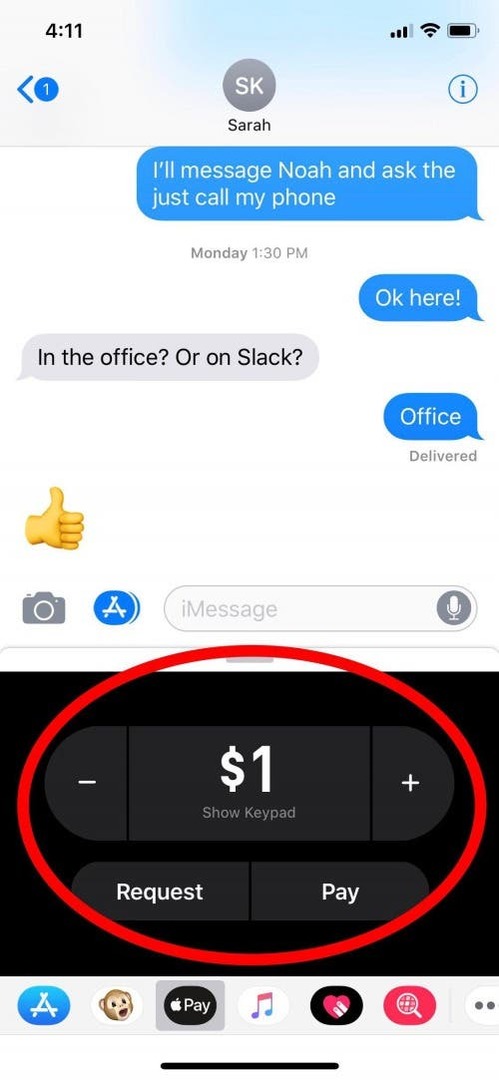
- Doğru tutarı girdikten sonra İste'ye dokunun.
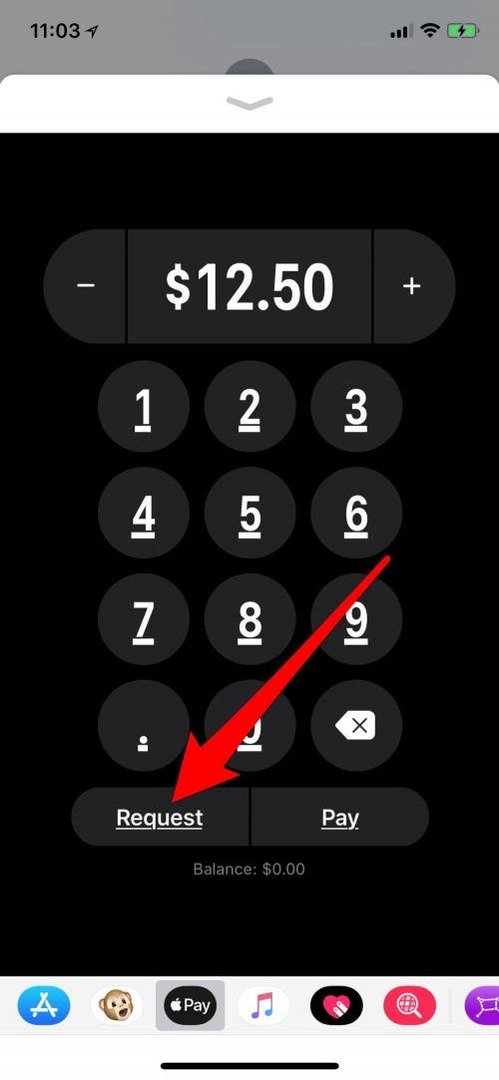
Apple Pay'de Ödeme Nasıl Alınır
Ödemeler otomatik olarak alınır ve Apple Pay Cash'de tutulur. Bir ödeme alındığında, Apple herhangi bir nedenle hesap güvenlik kontrolü yapmaya karar vermedikçe, ödemeyi hemen harcayabilirsiniz. Ödeme temizlendikten sonra, Apple Pay hesabınızda tutabilir veya banka hesabınıza aktarabilirsiniz.
Ödemeleri otomatik olarak kabul etme fikrinden rahatsızsanız, ayarlarınızı Ödemeleri Manuel Olarak Kabul Et olarak değiştirebilirsiniz.
Apple Pay Cash'i ilk kez kullandığınızda ödemeyi kabul etmek için yalnızca yedi gününüz var. Otomatik ödemeleri kabul etmemeyi seçtiyseniz, bunu aklınızda bulundurun! Ödemeyi kabul ettikten sonra, görmek için kontrol etödemenin Apple Cüzdanınıza alınıp alınmadığı. Ardından, nasıl yapılacağını öğrenin Apple Watch'ınızda Apple Pay kartlarını kullanın!